Você apagou acidentalmente algumas fotos que foram salvas na Galeria do seu smartphone e está desesperado com isso? Não é este o caso! De facto, deve saber que existem aplicações que lhe permitem recuperar as fotografias que possa ter apagado do seu dispositivo de uma forma simples e, como se costuma dizer, indolor.
Se estiver interessado, vá em frente e leia este tutorial focado precisamente no assunto. Nas linhas seguintes, na verdade, você encontrará aquelas que, na minha humilde opinião, representam os melhores aplicativos para recuperar fotos, disponíveis tanto para Android quanto para iOS/iPadOS. Não são difíceis de usar, garanto-lhe.
A única coisa que você tem que ter em mente é que recuperar os dados apagados é viável, mas você também precisa de um pouco de sorte e agir prontamente. Na verdade, se as imagens que você quer recuperar foram removidas há muito tempo, você pode não ter mais essa oportunidade (pois as porções de memória que as abrigavam podem ter sido ocupadas por outros dados ou os backups automáticos da nuvem podem ter sido excluídos). Agora, no entanto, basta de conversa e vamos agir. Feliz leitura e boa sorte!
Aplicativos para recuperar fotos do Android
Se você estiver usando um smartphone ou tablet Android, os aplicativos de recuperação de fotos em que você pode confiar são os listados nas etapas a seguir. Coloque-os à prova agora. Espero sinceramente que eles sejam capazes de o ajudar.
Google Fotos/Galeria
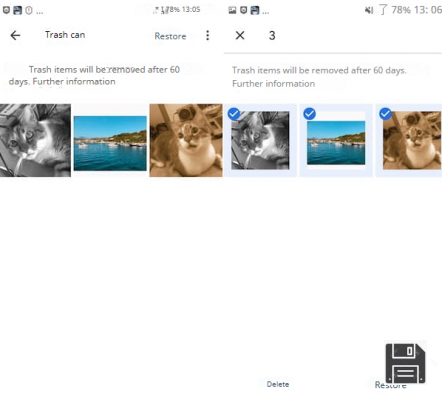
GooglePhotos é o aplicativo para o serviço homônimo do Google, projetado para fazer backup automaticamente das imagens (e vídeos) na sua Galeria on-line. Está instalado como padrão nos dispositivos Android mais recentes (e se não estiver, pode ser baixado da seção relevante da Play Store) e estou apontando para você porque integra uma seção especial onde as fotos que são removidas dos álbuns são armazenadas por até 60 dias.
Então, se você apagou certas imagens por engano e o prazo de recuperação ainda não passou, você poderia tentar olhar nesta Reciclagem e ver se os arquivos que você está interessado ainda estão lá, para restaurá-los.
Para isso, inicie o Google Photos no seu aparelho seleccionando oícone da aplicação (aquele com a roda de pino colorida) na gaveta, depois toque no botão com as três linhas horizontais na parte superior esquerda e, no menu que aparece, seleccione o item Lixo.
Se houver fotos apagadas na lixeira que deseja recuperar, toque no botão com os três pontos verticais no canto superior direito, escolha a opção Selecionar no menu que aparece, selecione as imagens a serem restauradas e toque no botão Restaurar na parte inferior. As fotos serão então visíveis novamente na galeria Google Photos.
Note que, em alguns smartphones e tablets Android, a mesma operação também pode ser feita usando o aplicativo Gallery, o aplicativo padrão para visualização e gerenciamento de imagens. Em alguns dispositivos, na verdade, este último integra uma funcionalidade semelhante à oferecida pelo Google Photos. Infelizmente, não posso dar-lhe instruções mais precisas sobre o que fazer, pois não conheço o modelo exacto do seu smartphone ou tablet.
DiskDigger

Se, como mencionei no passo anterior, você não conseguiu encontrar as fotos apagadas que queria restaurar, sugiro que use o DiskDigger.
É uma aplicação que lhe permite recuperar qualquer tipo de ficheiros apagados. Funciona tanto com memórias internas como com cartões SD, e não requer raiz (se você não sabe o que é isso, leia meu guia sobre o assunto, para saber mais), embora desbloquear o dispositivo desta forma ajude você a recusar mais dados.
O DiskDigger está disponível numa variante gratuita, a que utilizei e que é útil para o efeito, que lhe permite recuperar apenas ficheiros JPG e PNG, e num Pro, pago (ao custo de 3,37 euros), que lhe permite actuar noutros formatos de ficheiro.
Para transferir a aplicação para o seu dispositivo, visite a secção relevante da Play Store e toque no botão Instalar. Depois inicie-o tocando no botão Abrir que aparece no ecrã ou seleccionando o ícone relevante que foi adicionado ao ecrã inicial ou à gaveta.
Agora que você vê a tela principal do aplicativo, conceda-lhe permissões de root (se você desbloqueou seu dispositivo), recuse-se a mudar para a versão paga (tocando em Não, obrigado) e selecione o item de memória a ser digitalizado.
Em seguida, coloque uma marca de verificação ao lado das entradas JPG e/ou PNG e toque no botão OK para iniciar o processo de digitalização. Uma vez terminado o processo de digitalização, seleccione as miniaturas das fotografias que pretende recuperar, clique no botão Recuperação na parte superior do ecrã e toque no símbolo da pasta para exportar as imagens para qualquer local, ou no símbolo da nuvem para as guardar num dos serviços de armazenamento na nuvem suportados.
Recuperar Arquivos e Dados

Undeleter Recover Files & Data é outro aplicativo para recuperar fotos no Android que você deve considerar. Funciona de forma semelhante ao DiskDigger, mas é um pouco mais lento a encontrar ficheiros. No entanto, ele ainda é perfeitamente capaz de cumprir o seu propósito. É grátis, mas você só pode recuperar fotos. Se você quiser recuperar documentos, arquivos e outros tipos de arquivos (que eu acho que você não está interessado no momento) você terá que atualizar para a versão paga, através de compras noapp (a um custo base de 3,19 euros). Mesmo assim, o aplicativo funciona sem raiz, mas em dispositivos desbloqueados ele é capaz de dar o seu melhor.
Para descarregar a aplicação para o seu dispositivo, visite a secção relevante da Play Store e toque no botão Instalar. Depois inicie a aplicação tocando no botão Abrir que aparece na tela ou selecionando o ícone relevante que foi adicionado à tela inicial.
Agora que você vê a tela principal de Recuperar arquivos e dados, toque no botão Próximo e depois no botão Conceder, a fim de conceder permissões de root para a aplicação (se você tiver desbloqueado seu aparelho). A seguir, toque novamente no botão Next e indique se pretende recuperar imagens da memória do dispositivo ou do cartão SD. Depois especifique os tipos de ficheiro que pretende restaurar(JPG e PNG) e toque no botão Verificar.
Uma vez concluído o processo de digitalização do seu smartphone ou tablet, as fotos que podem ser recuperadas ser-lhe-ão mostradas como miniaturas. Para restaurar aqueles em que está interessado, toque neles, pressione o botão com os três pontos verticais no canto superior direito e seleccione Guardar Ficheiro no menu que aparece.
Apps para Recuperar Fotos do iOS
Se você estiver usando um iPhone ou um iPad, gostaria de informar que, devido às restrições impostas pela Apple em seus sistemas operacionais para dispositivos móveis, não há aplicativos para recuperar fotos do iOS/iPad como para o Android, ou seja, capaz de "cavar" na memória do dispositivo.
No entanto, tendo em conta o que acabei de dizer, o que se pode fazer é recorrer a aplicações de gestão de galerias que integram Cestas, onde as fotografias eliminadas estão disponíveis por um período de tempo limitado. Continue lendo para mais detalhes.
Fotos

Fotos é o aplicativo iOS/iPad padrão para salvar, visualizar e organizar fotos e vídeos. Nem todos sabem disso, mas também oferece um recurso especial que permite recuperar fotos que foram apagadas há menos de 30 dias, recuperando-as da seção onde foram transferidas antes de serem removidas permanentemente, e é por isso que escolhi contar isso a vocês neste guia.
Dito isto, se quiser ver se as imagens recentemente apagadas na aplicação Fotos também incluem as fotos em que está interessado, proceda da seguinte forma: abra a aplicação no seu dispositivo, tocando no ícone (aquele com o fundo branco e a flor multicolorida) que encontra na tela inicial, depois selecione a palavra Álbum localizada na parte inferior.
Role para baixo até a parte inferior da tela que agora é exibida, localize a seção Outros Álbuns, e toque em Recentemente Apagado. Em seguida, dê uma olhada em qualquer foto recentemente apagada que possa estar nesta seção.
Se encontrar as fotografias que estava interessado em restaurar, toque no cabeçalho Seleccionar no canto superior direito, seleccione a pré-visualização das fotografias em que está interessado e toque no cabeçalho Recuperar na parte inferior. Em seguida, confirme suas intenções clicando no botão Recuperar Fotos/Recuperar N fotos que aparece na tela. Em seguida, as imagens serão novamente visíveis na Galeria. Feito!
Fotos do Google

Google Photos, o aplicativo que mencionei no passo no início deste guia sobre o lado Android, também está disponível para o iOS/iPadOS e também neste caso oferece uma funcionalidade que permite recuperar fotos apagadas do seu aparelho no prazo de 60 dias após a sua eliminação final.
No iPhone e iPad, no entanto, o aplicativo não está pré-instalado. Neste caso específico, deve primeiro ser descarregado a partir da secção relevante da App Store. Então, uma vez que você lança o aplicativo em seu dispositivo, os passos para recuperar fotos da lixeira são os mesmos vistos juntos para o Android, nada muda em absoluto.
Aplicações de recuperação de fotos móveis

Você não consegue recuperar fotos da lixeira usando os aplicativos que mencionei acima ou está procurando por uma alternativa? Nestas circunstâncias, eu gostaria de ressaltar que você também pode usar alguns programas de computador especializados em recuperar arquivos de dispositivos móveis conectando seu smartphone ou tablet ao seu PC através de um cabo, como o Dr.Fone e o EaseUS MobiSaver.
Se você estiver interessado nisto, você pode conferir minha revisão de programas para recuperar fotos excluídas e meus tutoriais sobre como recuperar fotos no Android e recuperação de dados móveis.







